怎么将电脑显示器刷新率超频
电脑是现在最常用的工具之一,显示器大部分都是60HZ刷新率,有些用户想知道怎么将电脑显示器刷新率超频,接下来小编就给大家介绍一下具体的操作步骤。
具体如下:
1. 首先第一步打开电脑浏览器,先搜索并下载【显示器超频软件CRU】,接着根据下图所示,打开该软件。
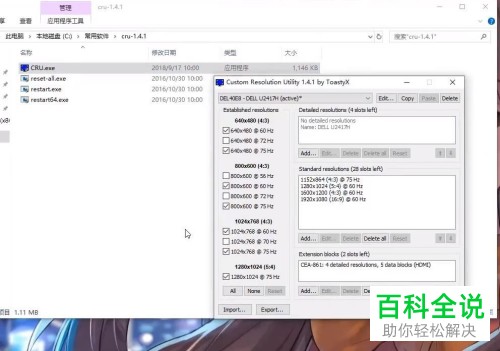
2. 第二步根据下图所示,先选择需要设置的显示器,接着点击【Add】选项。
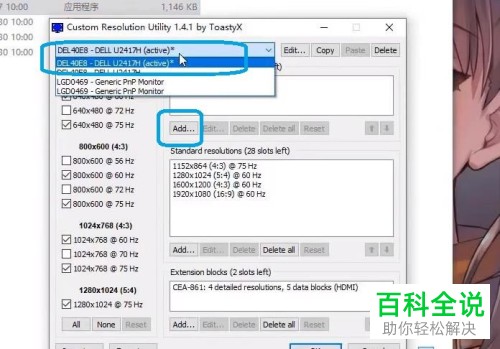
3. 第三步在弹出的窗口中,根据下图所示,先按照实际情况选择标准,接着勾选【Refresh rate】并调整刷新率,然后点击【OK】选项。需要注意的是,刷新率不能调整过大,否则容易出现黑屏问题。
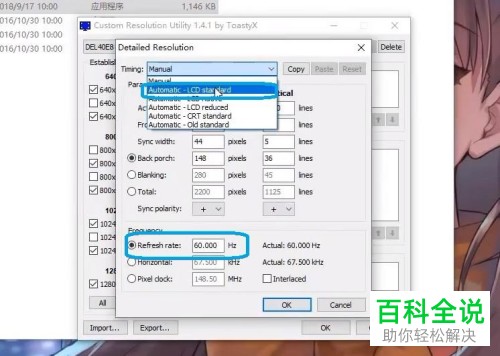
4. 第四步打开软件安装窗口,根据下图所示,如果是32位系统,则双击【restar.exe】,如果是64位系统,则双击【restart64.exe】。
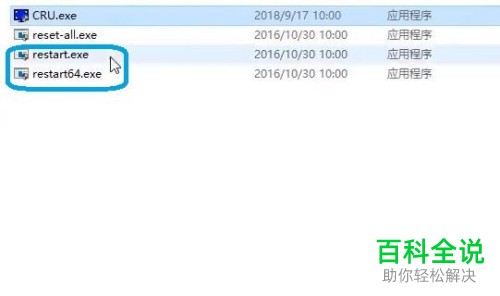
5. 第五步如果弹出下图窗口,表示成功修改刷新率。如果修改失败,将会先显示黑屏,接着恢复原刷新率。
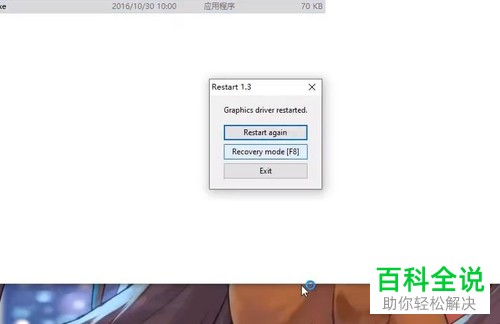
6. 第六步鼠标右键单击桌面空白处,在弹出的菜单栏中根据下图所示,点击【NVIDIA控制面板】选项。
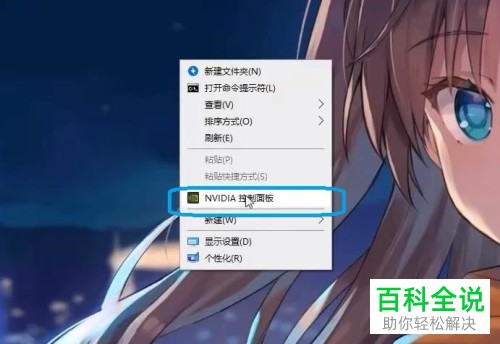
7. 最后在弹出的窗口中,先点击【更改分辨率】,接着根据下图所示,成功修改刷新率。
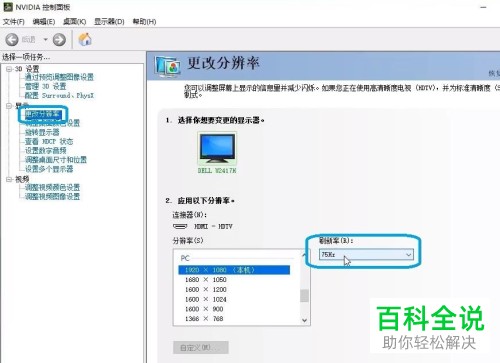
以上就是怎么将电脑显示器刷新率超频的方法。
赞 (0)

